小米手机怎么与电脑投屏(小米手机如何投屏到电脑你可以这样做)
小米手机如何投屏到电脑?现在的手机市场发展迅速,手机品牌也多不胜数。其中的小米手机也是深受消费者的喜爱。小米手机,作为老品牌了,很多款手机里面的功能也是十分丰富的。一些朋友在使用手机的过程中,想知道小米手机如何投屏到电脑,不知道的朋友,今天小编分享两种小米手机投屏到电脑的方法。

方法一:【快投屏】
首先我们介绍一个通用的方法。下面是具体的操作步骤:
第一步:添加应用
在手机和电脑上分别添加【快投屏】并且确认电脑与手机连接在同一WIFI下。
第二步:选择投屏方式
打开电脑上的【快投屏】,在页面中可以看到有三种投屏方式,如果是苹果手机可以直接选择【Airplay】。我们就以第一种【无线投屏】为例,图中的投屏码和二维码可以随意选择一种进行投屏。
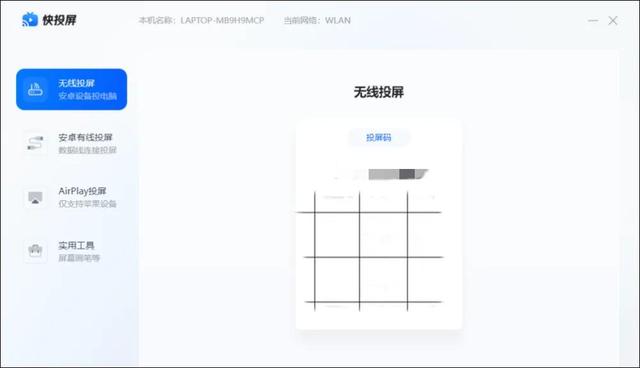
第三步:手机投屏
在手机上打开【快投屏】,选择【无线投屏】页面,在三种投屏方式中选择【扫码投屏】,这里我们扫描电脑上的二维码,就可以投屏啦。最后投屏需要结束的时候,也是在手机上的投屏页面点击【断开】来结束。
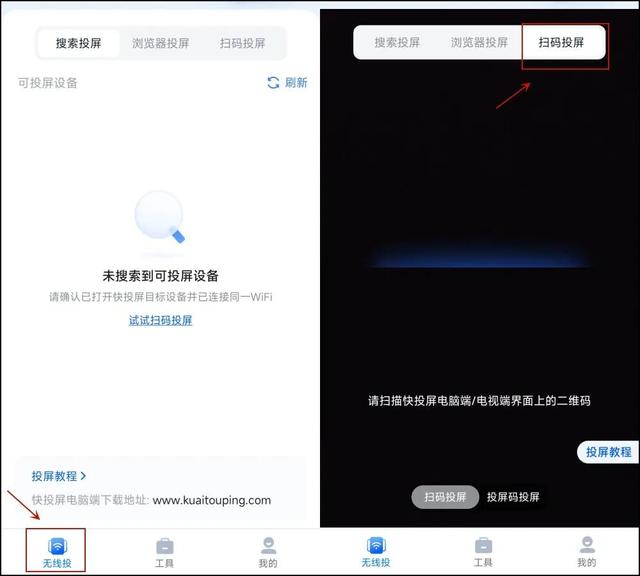
方法二:【手机自带投屏】
就像我们刚才说的,小米手机自带很多功能,当然也包括投屏。打开手机,下拉状态栏,在页面中找到【投屏】,选择【投屏】后,搜索周围设备,搜索完成后,我们选择连接到电脑,投屏就完成了。
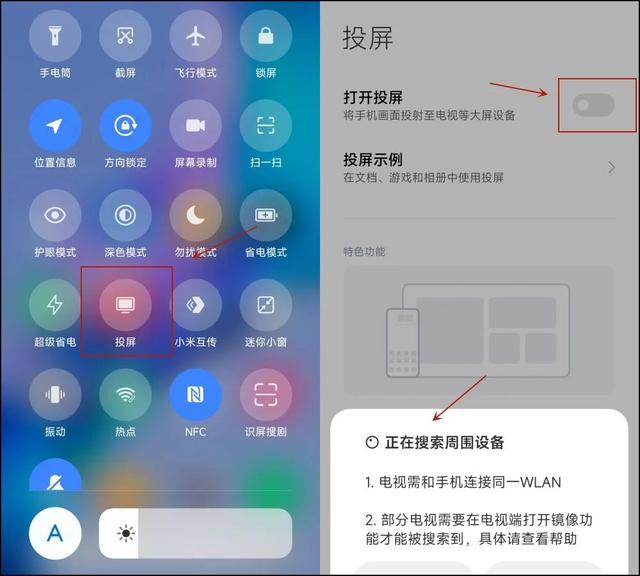
以上就是小米手机如何投屏到电脑的全部内容了,如果手机上没有自带投屏功能的话,使用第一种方法就很方便,如果有需要的朋友,快来试试吧。
- 2023年 618 超级喵运会 玩法领红包攻略
- 通过WPS将打印机连接至无线路由器(打印机连不上无线看这一篇就够了)
- 电脑麦克风声音太小(电脑麦克风没声音怎么办3个方法快速解决)
- WiFi密码忘了怎么办(自家WiFi密码忘记怎么办电信师傅送你全套攻略)
- 华为手机怎么设置软件后台运行保护(华为荣耀手机怎么设置应用锁 华为荣耀手机设置应用锁过程)
- 华为麒麟950处理器GPU性能怎么样(火力强大华为海思麒麟950处理器跑分首次曝光)
- 电脑怎么检测麦克风是否有声音(电脑麦克风没声音怎么办这3招就可以解决)
- 台式电脑用笔记本显示屏(笔记本如何外接显示器)
- 苹果手机怎么联接电脑windows系统(苹果手机如何投屏到Windows电脑上)
- android手机强制恢复出厂(安卓手机恢复出厂设置)
本文暂无评论 - 欢迎您
- 在线人数:112
- 今日审核:0
- 站内文章:4.27 w
- 总访问量:15.55 M
- 提交收录